本篇海报教程教大家如何如用图片,制作出立体放射效果的海报,制作方法很简单,创意也很好,主要用自带滤镜处理一下就能做出来,大家喜欢的就动手练习一下吧。先看看效果:
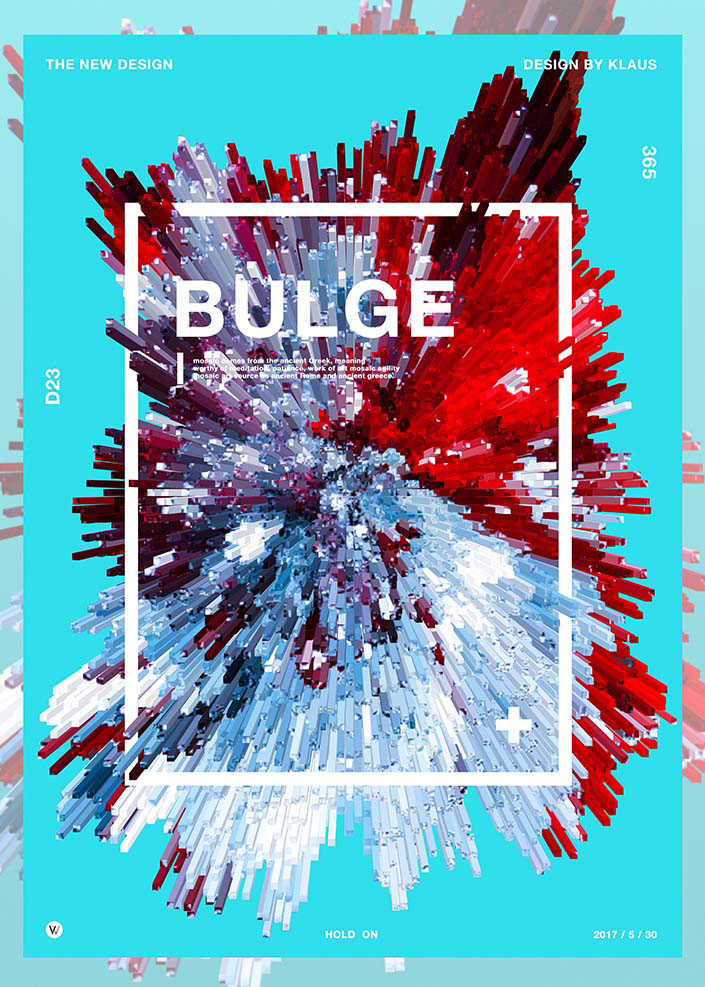
练习素材:
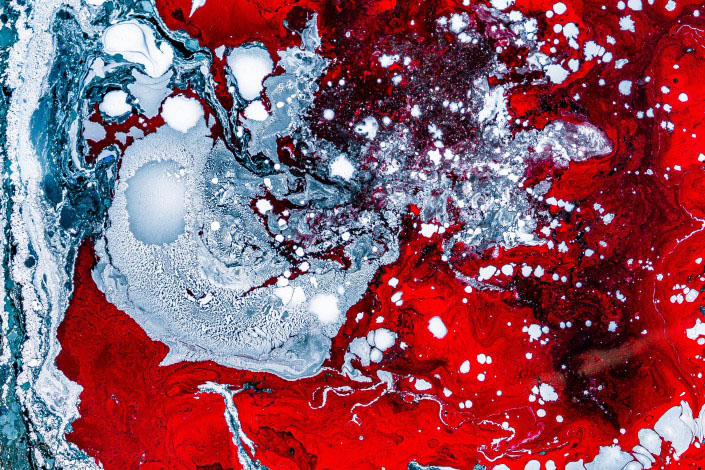
www.softyun.net/it/
第一步:建立一个新图层50X70CM,并设置一下背景,参考数值#34elec
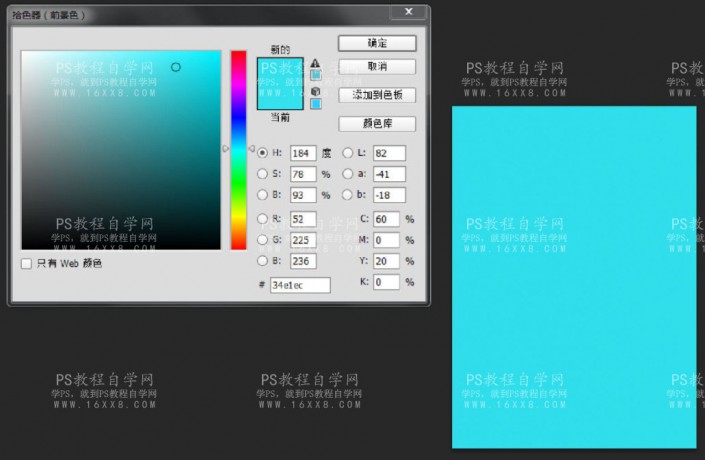
第二步:把素材旋转一下,转化成智能对象,并调整好大小。
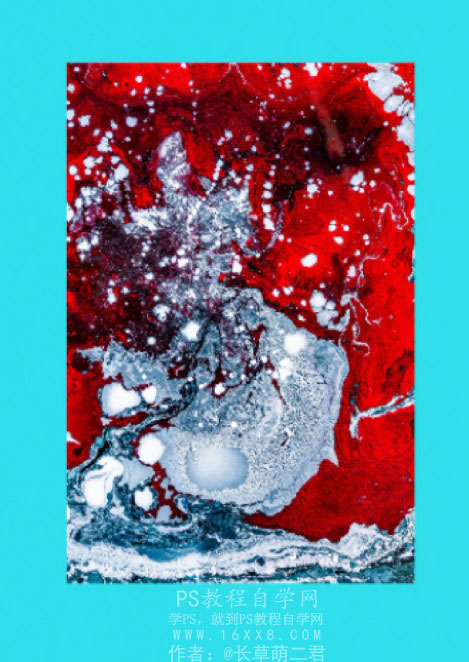
第三步:对图层进行滤镜~风格化~凸出,大家可以根据自己喜好调整数值。
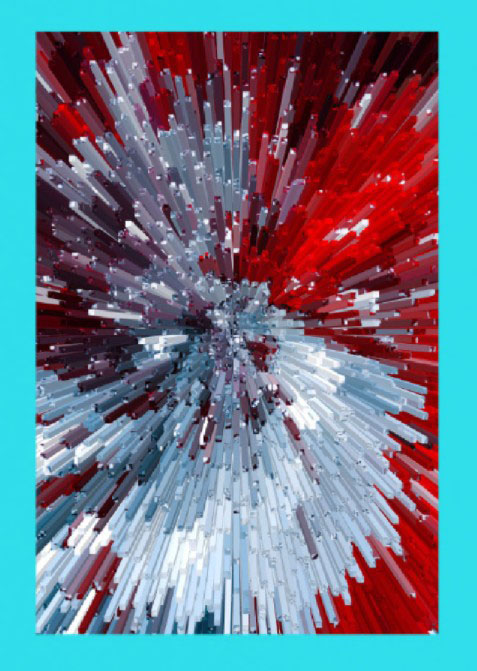
第四步:给做好效果的素材加上蒙版,蒙版在右下角左数第三个,接下来就是抠图部分。
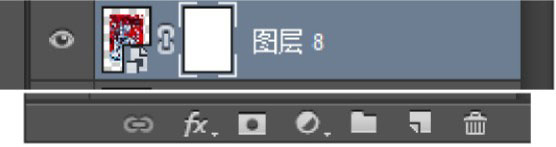
首先要做的是想好自己要图里的哪部分凸显,然后把不要的地方都抠掉。
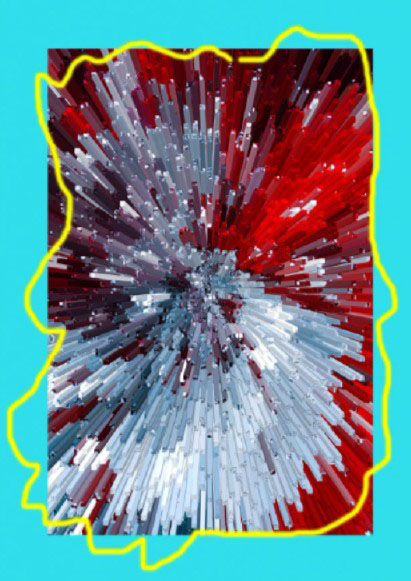
第五步:选择钢笔工具,前景色填充为白,沿着广场的走向把不要的都勾出来,然后点击左上选区,把勾选的都删掉,得到修整过的图后再调整一下大小。
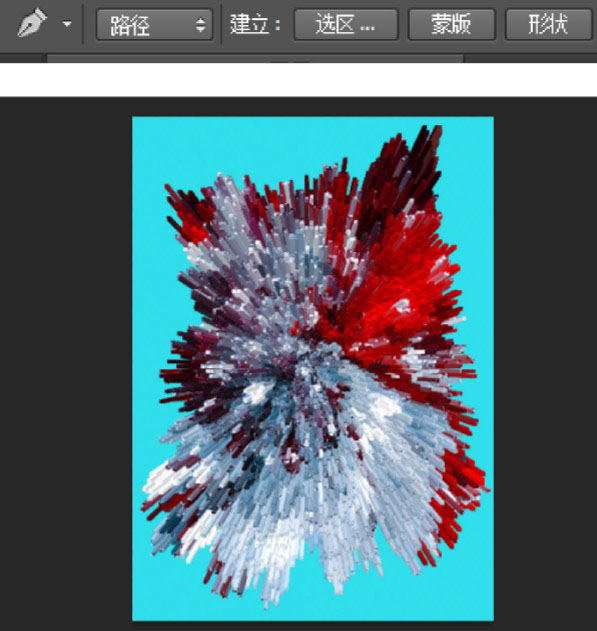
第六步:加上白色框,并适当擦去被方框遮掉的地方,做出从框内凸出的效果。
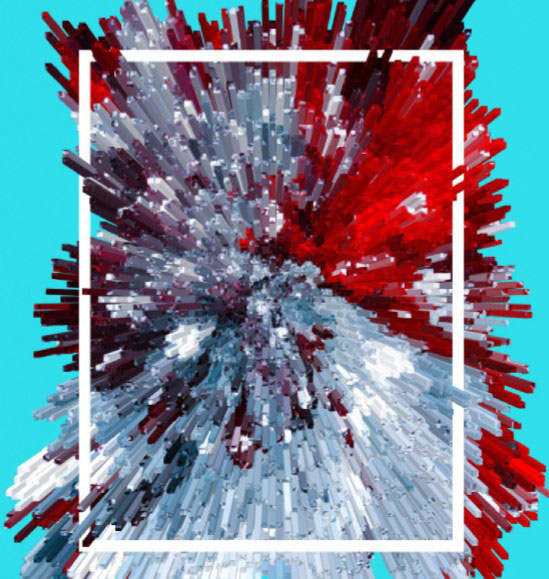
第七步:添加一个【色相/饱和度】和【亮度/对比度】来提高一下图案亮度和饱和度。

第八步:将现在已有的效果图做盖印图层,然后复制一层把前面的一层缩小,后面一层放大一点并作高斯模糊,透明度调到45,建立一个白背景放在最底。
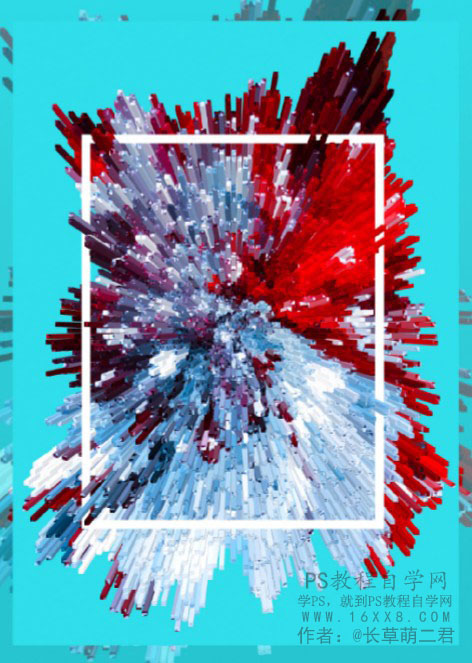
第九步:加文字,排版,搞定。
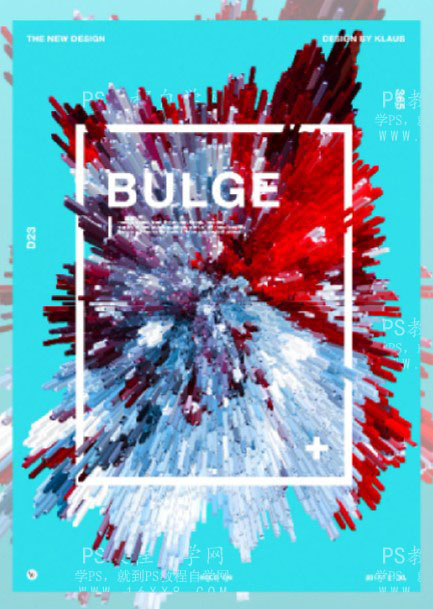
是不是很简单呢,如果你喜欢,记得留言交作业。